VMware虚拟机安装win7旗舰版母盘系统(图文教程)
来源:pe吧 作者:Bill 发布于:2018-10-24 11:36:19 浏览:3233
这里我们就来简单介绍一下什么是系统封装,系统封装是把微软安装版的系统做成Ghost版系统的一种方法。系统封装是将一个完整的系统以拷贝的形式打包,然后用粘贴的形式安装在另外一个系统盘上,而正常安装则是通过Setup程序进行安装。它的好处是可以大大地节约时间,并且可以在里面加入自己喜欢的软件等操作。这里就给大家介绍一下vmware虚拟机安装win7旗舰版母盘系统(图文教程)。
这个教程需要用到 ISO格式到PE,32位的win7系统镜像和VM虚拟机。
1、打开虚拟机设置;
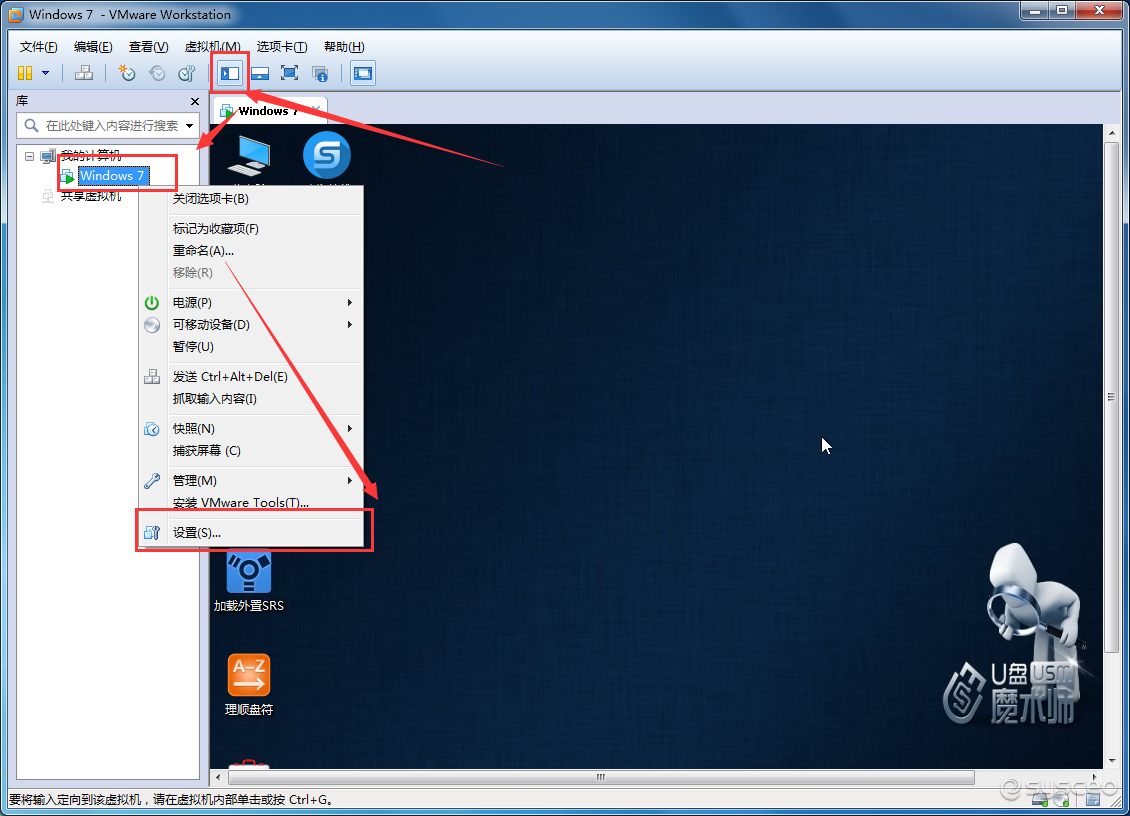
2、在虚拟机设置CD/DVD(SATA)加载我们下载的 win7 32位系统镜像文件;

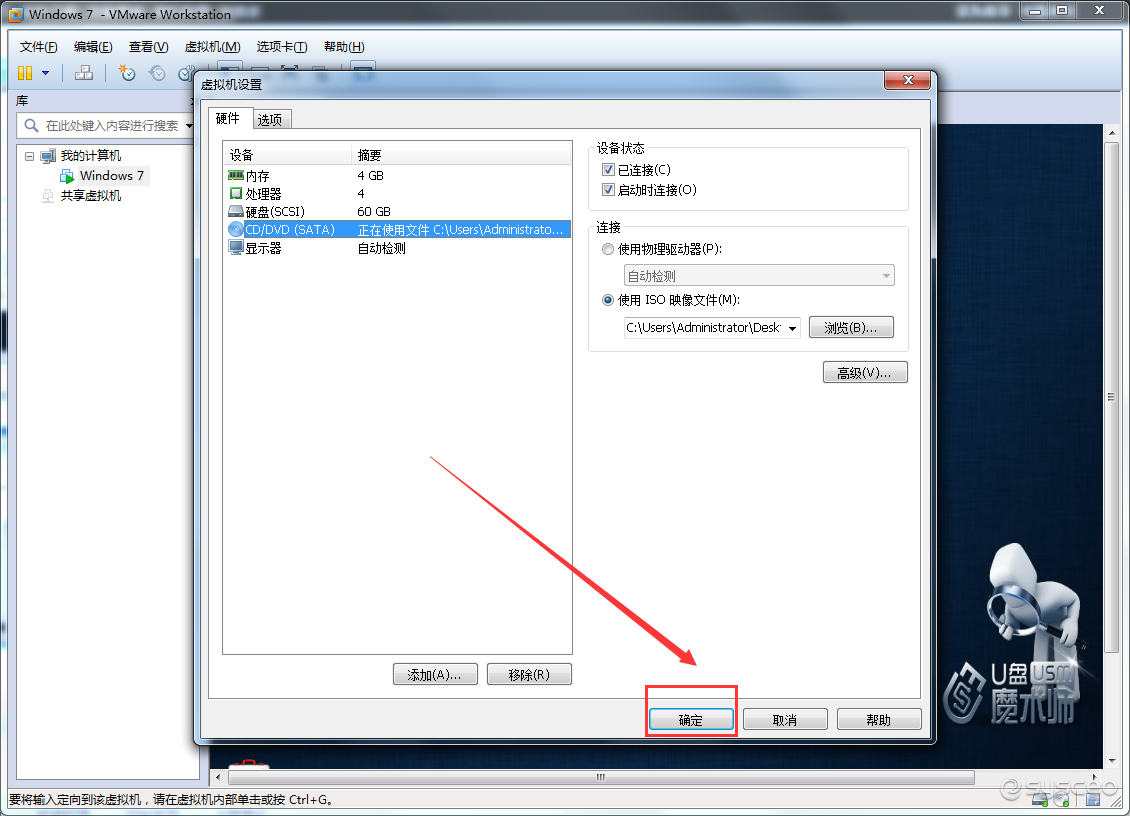
3、进入到虚拟机此电脑,发现多了个CD驱动器,这个就是我们刚刚加载的系统;
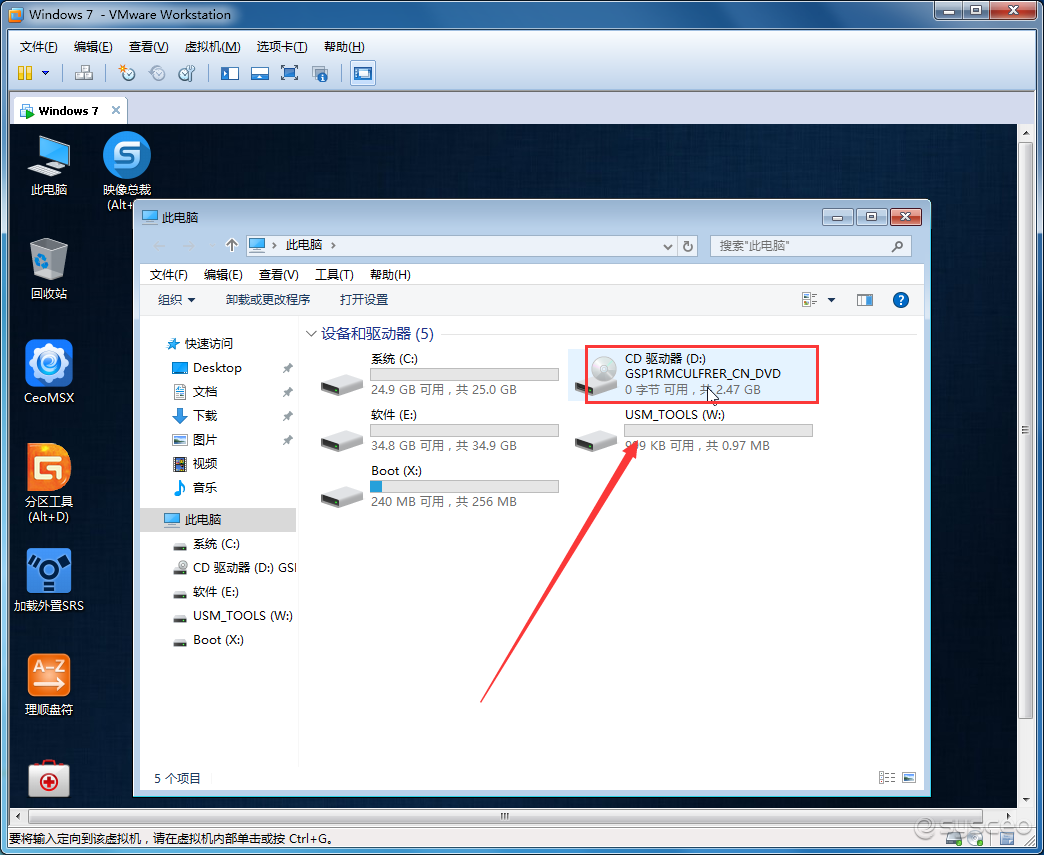
4、打开桌面的映像总裁,安装系统,映像总裁很智能的,会自动识别出来,我们只需要点击下一步即可;
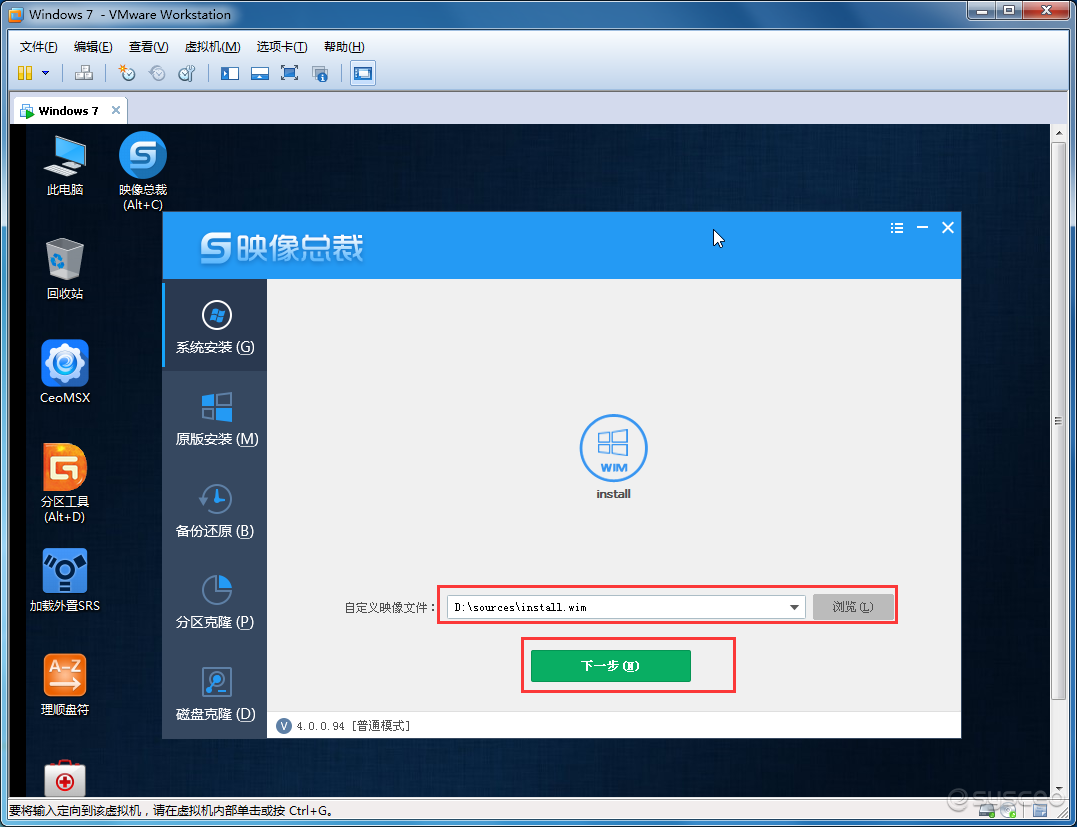
5、因为这个是微软原版的ISO镜像系统,所以这里面有,家庭版、专业版、旗舰版等,我们这里选择第五个win7旗舰版进行安装;
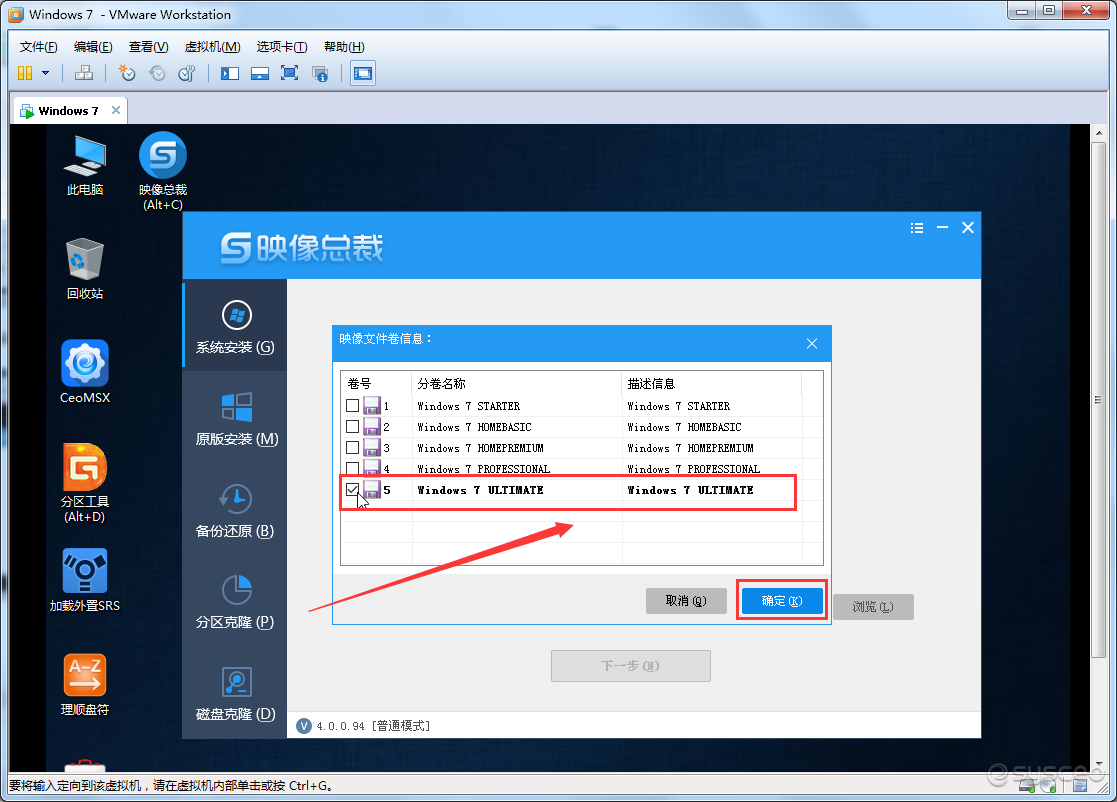
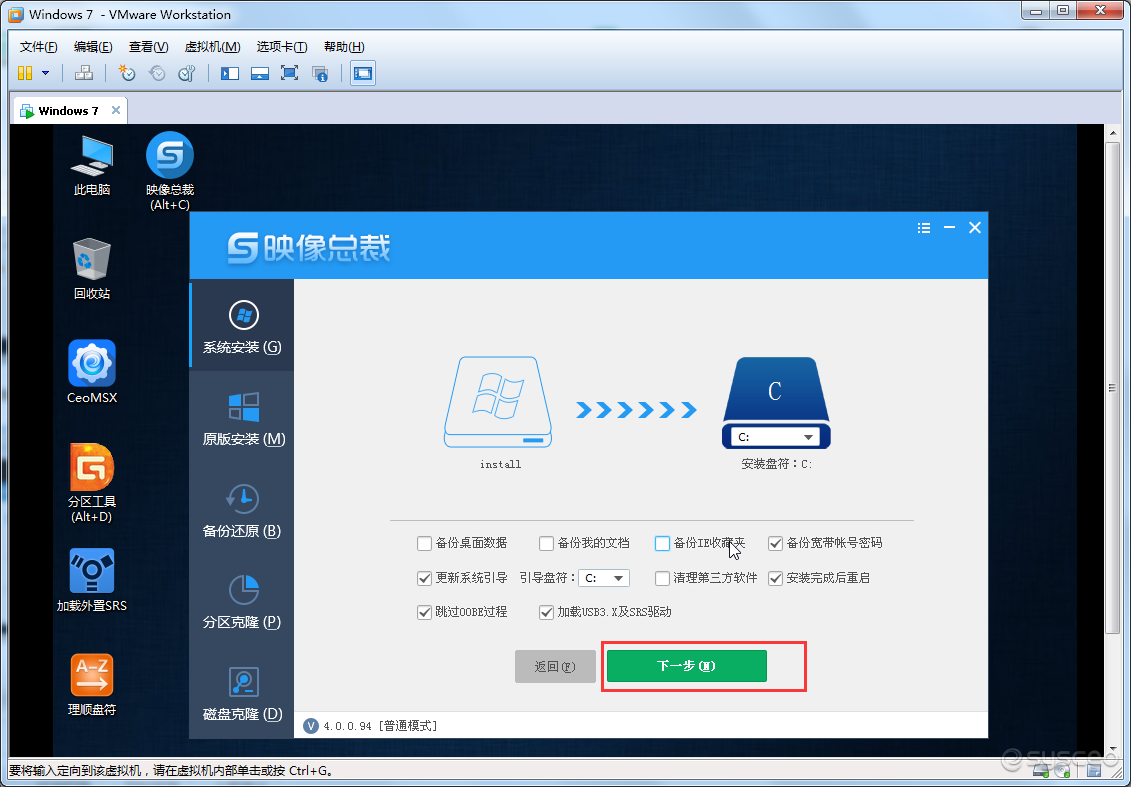
6、映像总裁安装完成后自动重启到安装windows界面;
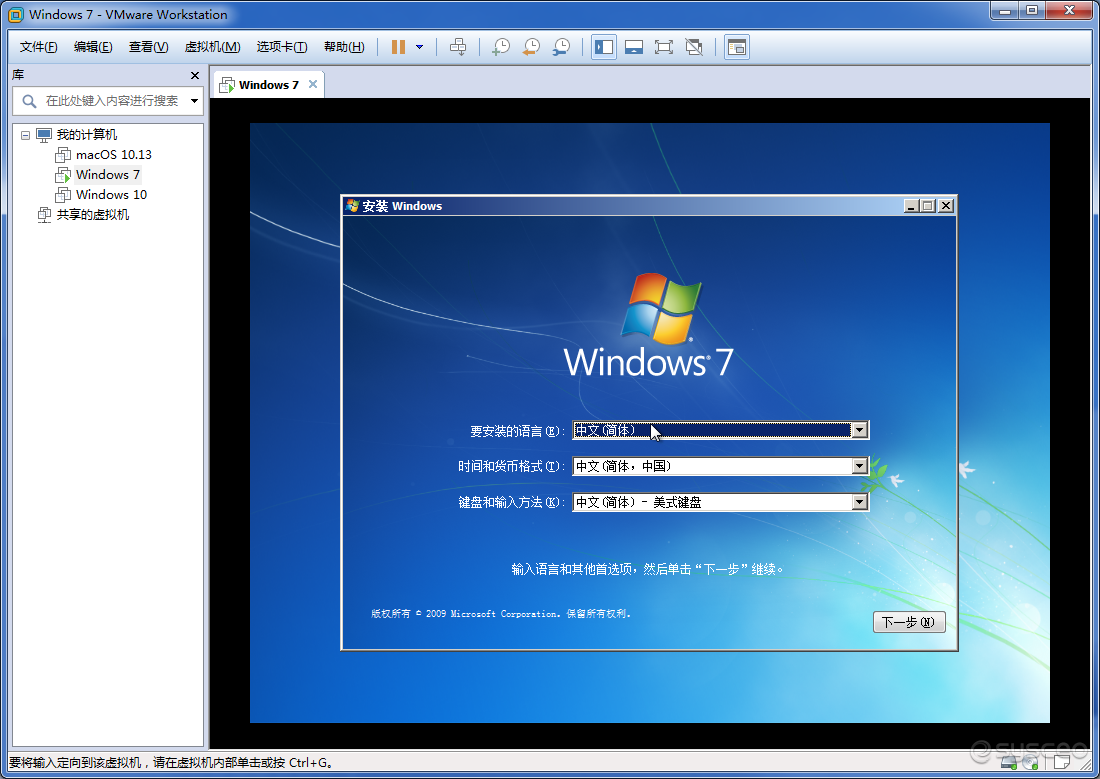
因为我们刚刚用映像总裁安装系统了,这个界面是加载的win7镜像,还没有断开,所以一旦重启就会进入这个界面、我们把CD/DVD哪里加载PE;
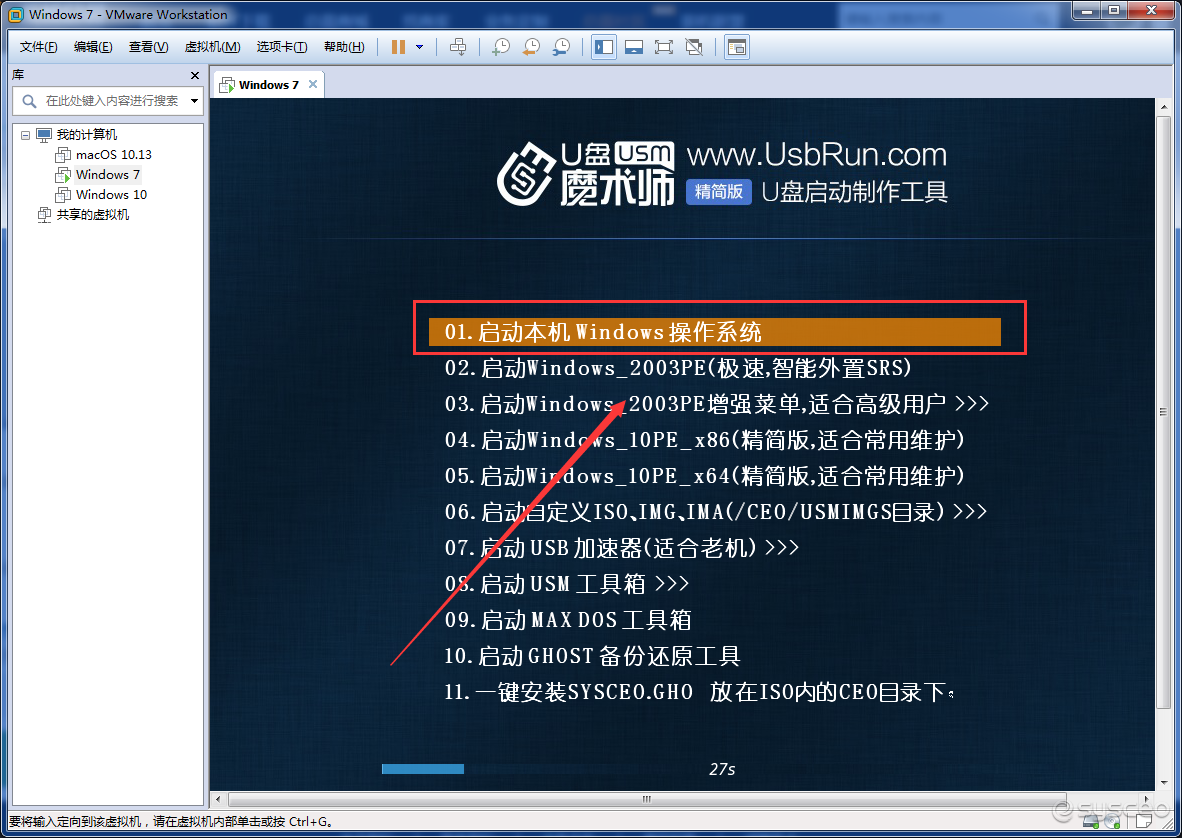
6、完成后虚拟机会自动重启并安装系统;
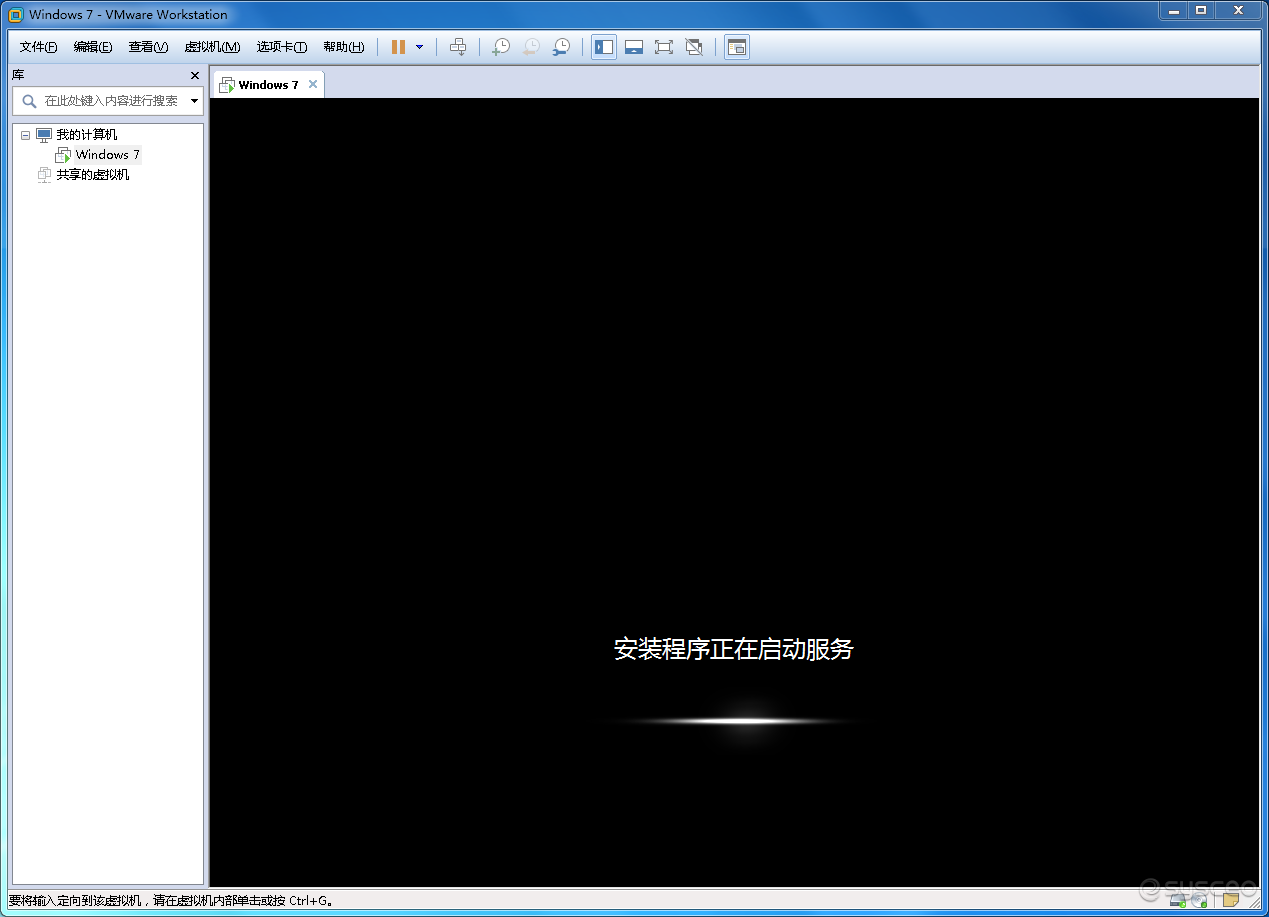
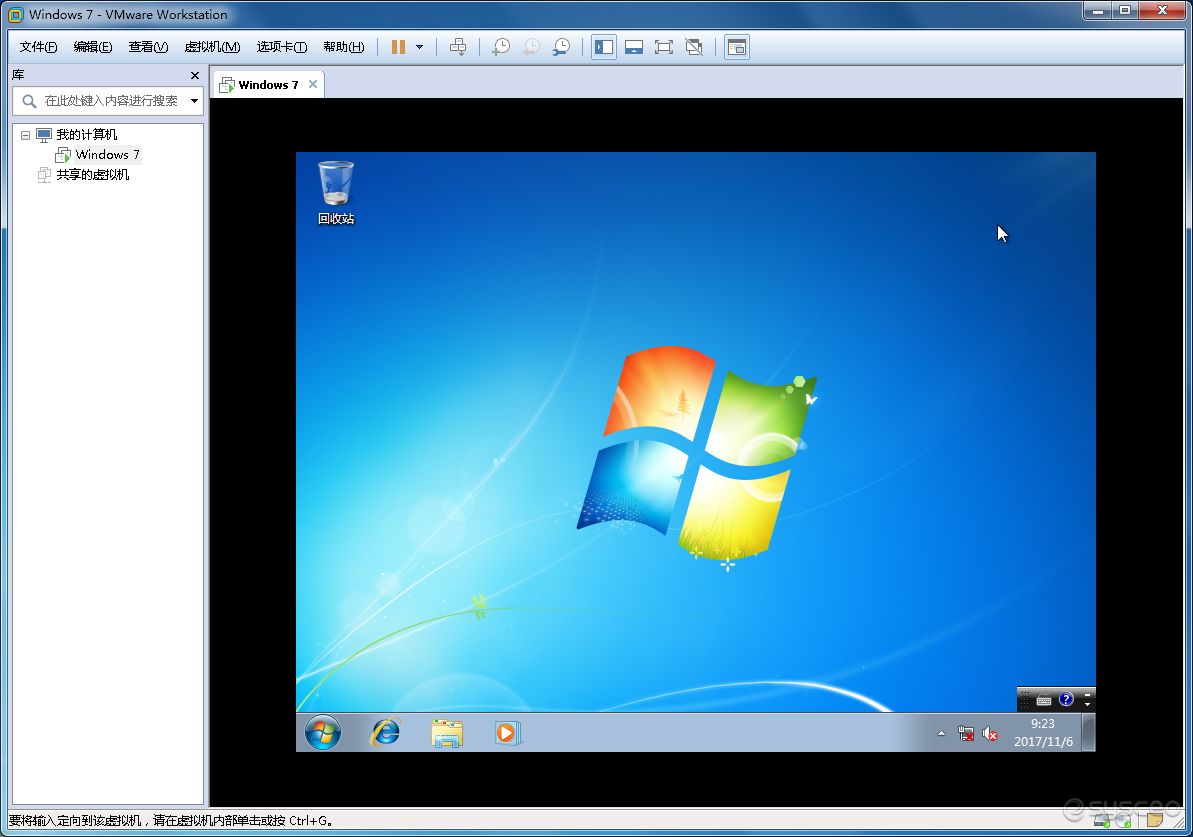
以上就是vmware虚拟机安装win7旗舰版母盘系统(图文教程),希望能帮助到大家。要想了解更多windows资讯,请继续关注PE吧。
推荐使用总裁团队旗下功能强大的封装产品
驱动工具 驱动总裁
一键重装 PE吧装机助理



